في هذا المقال، سنتعرف على كيفية تغيير خلفية اللاب توب لأنظمة ويندوز وماك جديدة بخطوات بسيطة. ستتعلم كيفية إضفاء لمسة جديدة ومنعشة على مظهر جهاز الكمبيوتر الخاص بك بسهولة وسلاسة.
ما ستتعلمه من هذا المقال:
- الخطوات اللازمة لتغيير خلفية اللاب توب في نظام ويندوز
- الخطوات اللازمة لتغيير خلفية اللاب توب في نظام ماك
- كيفية تعديل الخلفية في الكمبيوتر بشكل عام
- اكتشاف خلفيات جديدة لجهاز اللاب توب الخاص بك
- طرق بسيطة لتغيير الخلفية بسرعة وسهولة
استعد لاكتشاف الخطوات السهلة والممتعة لتحديث وتجديد خلفية جهاز اللاب توب الخاص بك!
الخطوات لتغيير الخلفية في نظام ويندوز
في هذا القسم، سنستعرض الخطوات اللازمة لتغيير خلفية اللاب توب في نظام ويندوز بطريقة سهلة وبسيطة. ستكون قادرًا على تغيير الخلفية وفقًا لتفضيلاتك الشخصية.
- اضغط بزر الماوس الأيمن على الشاشة الرئيسية لنظام ويندوز.
- اختر “Personalize” من القائمة المنبثقة.
- سيتم فتح نافذة “Personalization”.
- اختر “Background” من القائمة على الجانب الأيسر للنافذة.
- ستظهر خيارات مختلفة لتغيير الخلفية.
- اختر الخلفية التي ترغب في تعيينها.
- يمكنك أيضًا تعيين خيارات إضافية مثل تغيير لون النافذة وتكبير الصورة.
- بمجرد الانتهاء، اضغط على زر “Save changes” لتطبيق الخلفية الجديدة.
باتباع هذه الخطوات البسيطة، يمكنك بسهولة تغيير خلفية اللاب توب في نظام ويندوز وتخصيص مظهر جهازك وفقًا لأذواقك الشخصية.
الخطوات لتغيير الخلفية في نظام ماك
في هذا القسم، سنقدم لك خطوات تغيير خلفية اللاب توب في نظام ماك. ستتعلم كيفية تحديد خلفية جديدة وتخصيصها وفقًا لأذواقك الشخصية.
هنا هي الخطوات البسيطة لتغيير خلفية اللاب توب في نظام ماك:
- افتح قائمة “تفضيلات النظام” من رمز التفضيلات في شريط القوائم العلوي.
- اختر “سطح المكتب وشاشة الحائط”.
- في علامة التبويب “سطح المكتب”، ستجد العديد من الخلفيات الجاهزة للاختيار من بينها. يمكنك تغيير الخلفية عن طريق النقر على الصورة المفضلة لديك.
- إذا كنت تفضل استخدام صورة خلفية خاصة بك، قم بتحميلها عبر النقر على زر “تغيير صورة السطح”.
- بعد اختيار الخلفية المفضلة لديك، قم بتعديل إعدادات الخلفية حسب رغبتك. يمكنك تغيير تناسق الصورة، وطريقة عرضها، وغير ذلك.
- حفظ إعدادات الخلفية الجديدة واستمتع بمظهر جهازك المحسّن.
تجدر الإشارة إلى أنه يمكنك تكرار هذه الخطوات وتغيير الخلفية في أي وقت بسهولة. استمتع بتجربة مختلف الخلفيات واعتمد المظهر الذي يعكس أسلوبك الشخصي وتفضيلاتك.
تعديل الخلفية في الكمبيوتر
في هذا الجزء، سنتعرف على كيفية تعديل الخلفية في الكمبيوتر بشكل عام. ستتعلم كيفية تخصيص مظهر الخلفية وتغييرها لتوفير تجربة مرئية مميزة.
عندما يتعلق الأمر بتعديل الخلفية في جهاز الكمبيوتر، هناك العديد من الطرق المختلفة التي يمكنك استخدامها. يمكنك تغيير الخلفية لتناسب مزاجك أو تفضيلاتك الشخصية. يمكنك أيضًا تحديد الخلفية الخاصة بك من مجموعة واسعة من الصور والألوان المتوفرة.
الطرق البسيطة لتغيير الخلفية:
- اختيار خلفية جاهزة من مكتبة ملفات النظام.
- تنزيل صورة خلفية جديدة من الإنترنت واستخدامها كخلفية للكمبيوتر.
- استخدام صورة شخصية أو صورة مفضلة لديك كخلفية للكمبيوتر.
يمكنك أيضًا تعديل الخلفية الحالية عن طريق تغيير الألوان أو تحريك العناصر في الخلفية. يمكنك استخدام برامج تحرير الصور المختلفة لتعديل الصورة وتعديل التأثيرات.
كيفية تغيير الخلفية في الكمبيوتر:
- انقر بزر الفأرة الأيمن على سطح المكتب.
- اختر “تخصيص” من القائمة المنبثقة.
- في نافذة الإعدادات المخصصة، انتقل إلى قسم الخلفية.
- اختر الخلفية الجديدة التي ترغب في استخدامها.
- اضغط على زر “تطبيق” أو “حفظ” لحفظ التغييرات.
تذكر أن تكون اختيارات الخلفية متناسقة مع الهدف الذي تحاول تحقيقه. يمكن أن تعكس الخلفية الخاصة بك شخصيتك أو تعبر عن اهتماماتك. استمتع بتعديل خلفية الكمبيوتر الخاص بك وتحويله إلى شيء فريد ومميز.
| الطرق البسيطة لتغيير الخلفية | كيفية تغيير الخلفية في الكمبيوتر |
|---|---|
| اختيار خلفية جاهزة | 1. انقر بزر الفأرة الأيمن على سطح المكتب. |
| تنزيل صورة خلفية جديدة | 2. اختر “تخصيص” من القائمة المنبثقة. |
| استخدام صورة شخصية | 3. انتقل إلى قسم الخلفية. |
استمتع بتعديل خلفية الكمبيوتر الخاص بك واضف لمسة مميزة إلى تجربة استخدامك اليومية.

خلفيات جديدة للاب توب
اختراق سوق اللاب توبات لا يتم فقط عبر المواصفات التقنية والأداء، بل يشمل أيضًا المظهر الجمالي للجهاز. إذا كنت تبحث عن طريقة بسيطة لتجديد مظهر جهازك، فإليك بعض الخلفيات الجديدة التي يمكنك استخدامها لتحديث خلفية اللاب توب الخاص بك ومنحه روحًا جديدة.
1. خلفية الطبيعة الساحرة: اختر صورة طبيعية جميلة لتضفي جمالًا خلابًا على جهازك. يمكنك اختيار صورة لجبال مذهلة أو غابات خضراء أو شلالات تتدفق بسلاسة. ستستحضر هذه الخلفية الجمال الطبيعي إلى مساحة العمل الخاصة بك وتضفي جوًا من السكينة والاسترخاء.
2. خلفية فنية مبتكرة: تأتي خلفيات الفن المبتكرة بتشكيلة من الألوان الزاهية والتصميمات الفريدة. اختر صورةً فنيةً مفعمة بالحيوية والأناقة لتجذب الأنظار. يمكنك اختيار أعمال فنية تعكس اهتماماتك وشخصيتك لتعكس لمسة فنية متميزة.
3. خلفية تقنية متطورة: إذا كنت من محبي التكنولوجيا والابتكار، فقد تفضل خلفية تقنية تعكس اهتمامك بهذا المجال. اختر صورة لعتاد تقني مثل معالجات الحاسوب أو أسلاك الاتصالات أو شرائح الذاكرة الحديثة. ستضفي هذه الخلفية طابعًا عصريًا وثوريًا على جهازك.
كيفية تحديث خلفية الجهاز:
لتحديث خلفية اللاب توب الخاص بك، اتبع الخطوات التالية:
- افتح قائمة إعدادات النظام.
- ابحث عن قسم الخلفية أو الشاشة.
- اختر صورة من مجلد الصور الخاص بك أو قم بتنزيل صورة جديدة من مصدر آخر.
- اضبط الخيارات المطلوبة مثل تكبير/تصغير الصورة أو تعيينها كخلفية متحركة (إذا كانت متاحة).
- احفظ التغييرات وأغلق قائمة الإعدادات.
استمتع بتجربة الخلفيات الجديدة واختر تلك التي تعكس شخصيتك وأذواقك الفريدة.
طرق تغيير الخلفية بسهولة
في هذا القسم، سنستعرض بعض الطرق البسيطة والسهلة لتغيير خلفية اللاب توب بسرعة وسلاسة. ستحصل على نصائح وحيل لتغيير الخلفية بأسرع وقت ممكن.
استخدام إعدادات النظام
أحد أسهل الطرق لتغيير خلفية اللاب توب هو استخدام إعدادات النظام الخاصة بك. يمكنك الوصول إلى هذه الإعدادات عن طريق النقر على زر “البدء” ثم البحث عن “إعدادات الخلفية”. ستجد خيارات متعددة للاختيار من بينها لتحديد الخلفية المفضلة لك. بعد اختيار الصورة المناسبة، قم بتعيينها كخلفية لجهاز اللاب توب الخاص بك.
استخدام برامج تغيير الخلفية
هناك العديد من البرامج التي يمكنك استخدامها لتغيير خلفية اللاب توب بسهولة. بعض هذه البرامج توفر مجموعة واسعة من الصور والخلفيات للاختيار من بينها، بينما يتيح لك البعض الآخر استخدام الصور الخاصة بك كخلفية. قم بتنزيل وتثبيت أحد هذه البرامج واتبع التعليمات لتغيير خلفية اللاب توب بكل بساطة.
تحميل خلفيات جديدة من الإنترنت
إذا كنت تبحث عن خلفيات جديدة لجهاز اللاب توب الخاص بك، يمكنك تصفح الإنترنت والبحث عن مواقع توفر مجموعة متنوعة من الخلفيات. يمكنك اختيار خلفية تناسب ذوقك وتنزيلها بسهولة على جهازك. بعد ذلك، قم بفتح الصورة وتعيينها كخلفية للاب توب الخاص بك وفقًا للإرشادات المقدمة.
| الطريقة | التفاصيل |
|---|---|
| استخدام إعدادات النظام | الوصول إلى إعدادات النظام وتحديد الخلفية من خلال القائمة المناسبة. |
| استخدام برامج تغيير الخلفية | تنزيل وتثبيت برنامج لتغيير الخلفية واتباع التعليمات للتحكم في الخلفية. |
| تحميل خلفيات جديدة من الإنترنت | البحث عن مواقع توفر خلفيات جديدة وتنزيلها لاستخدامها كخلفية للاب توب. |
…
يعتبر تحسين محركات البحث (SEO) أمرًا حاسمًا لنجاح أي موقع على الويب. لتحقيق نتائج جيدة في محركات البحث مثل جوجل، يجب عليك استخدام الأدوات المناسبة. في هذا القسم، سنتعرف على أفضل الأدوات المتاحة لتحسين تجربة المستخدم وزيادة ظهور مواقع الويب في نتائج البحث.
1. أداة تحليل الكلمات المفتاحية: استخدم أدوات تحليل الكلمات المفتاحية للبحث عن الكلمات المفتاحية الأكثر شيوعًا واستخدامها في محتوى موقعك. اختر الكلمات المعروفة بمستوى منافسة منخفضة لزيادة فرص ظهور موقعك في صفحات البحث الأولى.
2. أداة تحليل الموقع: استخدم أدوات تحليل الموقع لفحص أداء موقعك وتحديد المشكلات التقنية أو الأخطاء التي تؤثر على تصنيف محركات البحث. قم بتحسين سرعة التحميل والوقت الذي يستغرقه موقعك للظهور.
3. أداة بناء الروابط: استخدم أدوات بناء الروابط للعثور على فرص بناء الروابط الجيدة التي تزيد من تحسين سلطة موقعك ومكانته في نتائج البحث. قم بالتواصل مع مدونين آخرين وأصحاب مواقع للحصول على روابط ذات صلة وجودة عالية.
4. أداة تحليل المنافسين: استخدم أدوات تحليل المنافسين لمعرفة كيف يتفوق منافسوك في محركات البحث. قم بتحليل استراتيجياتهم وكلماتهم المفتاحية لتحسين استراتيجيتك الخاصة والتغلب عليهم في البحث.
| الأداة | الوصف |
|---|---|
| أداة تحليل الكلمات المفتاحية | توفر تحليلًا شاملاً للكلمات المفتاحية واقتراحات لاختيار الكلمات الأنسب |
| أداة تحليل الموقع | تقييم أداء الموقع وتحديد المشاكل التقنية والتحسينات الممكنة |
| أداة بناء الروابط | تساعد في العثور على فرص بناء الروابط الجيدة والتواصل مع أصحاب المواقع الأخرى |
| أداة تحليل المنافسين | تحليل استراتيجيات المنافسين وتحسين استراتيجية موقعك للتفوق في البحث |
استخدم هذه الأدوات الرائعة لتحسين محركات البحث وزيادة ظهور موقعك في نتائج البحث. اختر الأدوات التي تناسب احتياجاتك وتساعدك في تحقيق أهدافك الرقمية بنجاح.
الخلاصة
في هذا المقال، تعلمنا كيفية تغيير خلفية اللاب توب لأنظمة ويندوز وماك جديدة بسهولة وسلاسة. استكشفنا الخطوات المفصلة لتغيير الخلفية وعرضنا بعض الخلفيات الجديدة لتجديد مظهر جهاز اللاب توب. الآن، يمكنك بسهولة تخصيص خلفية الجهاز حسب اختيارك وإضفاء لمسة فنية على جهازك. قم بتجربة الخطوات واستمتع بالمظهر الجديد لجهاز اللاب توب الخاص بك.